Wenn Sie Probleme beim Abrufen von Gmail-Benachrichtigungen auf Ihrem Android-Telefon haben, muss dies an einer veralteten Gmail-App, einer deaktivierten Benachrichtigungsfunktion oder einem aktivierten Energiesparmodus liegen. Wenn Sie also hier die App aktualisieren, die Google Mail-Benachrichtigungsfunktion aktivieren oder den Energiesparmodus deaktivieren, können Sie das Problem beheben, dass Google Mail-Benachrichtigungen auf Android nicht funktionieren. Gehen Sie jedoch diesen vollständigen Artikel durch, um weitere praktikable Korrekturen zu erhalten.
Nun, Google Mail ist die am häufigsten verwendete E-Mail-App auf der ganzen Welt, und daher scheint es für Benutzer frustrierend zu sein, keine E-Mail-Benachrichtigungen zu erhalten. Daher muss das Problem sofort behoben werden. Nachdem wir alle Korrekturen getestet haben, haben wir eine Handvoll bewährter Lösungen gefunden, die dieses Problem tatsächlich lösen.
Aber bevor Sie zu den Lösungen übergehen, müssen Sie die Gründe für ein solches Problem kennen, um es vollständig zu lösen.
Ursachen dafür, dass Google Mail keine Benachrichtigungen auf Android sendet
Dies sind einige der Gründe, warum Sie auf einem Smartphone keine Gmail-Benachrichtigungen erhalten:
- Die Benachrichtigungseinstellungen von Gmail zulassen ist auf Ihrem Telefon deaktiviert.
- Die aktivierte Akkuoptimierungs-/Akkusparfunktion kann Google Mail auf die Anzeige von Benachrichtigungen beschränken.
- Im Datensparmodus können Gmail-Apps keine Benachrichtigungen senden.
- Wenn die automatische Synchronisierungsoption von Google Mail deaktiviert ist.
- Wenn Google Mail keine ausreichende Berechtigung zum Senden von Benachrichtigungen hat.
- Wenn Gmail veraltet ist.
- Möglicherweise gibt es Probleme mit Ihrem Gmail-Konto.
Wie behebt man Google Mail-Benachrichtigungen, die auf Android-Geräten nicht funktionieren?
Lösung 1: Überprüfen Sie die Gmail-Benachrichtigungseinstellungen
Als Erstes müssen Sie überprüfen, ob die Einstellungen „Benachrichtigungen zulassen“ der Google Mail-App aktiviert sind oder nicht. Wenn Ihre Google Mail-Benachrichtigung deaktiviert ist, sendet die App keine Push-Benachrichtigungen auf Ihr Android-Telefon.
Stellen Sie außerdem sicher, dass DND (Bitte nicht stören) auf Ihrem Gerät deaktiviert ist. Wenn Sie es nicht deaktivieren können, hilft Ihnen diese Anleitung dabei: Fix „Nicht stören“ schaltet sich unter Android immer wieder selbst ein.
Um das Problem zu beheben, dass Google Mail-Benachrichtigungen nicht funktionieren, lassen Sie daher Ihre Google Mail-App alle Benachrichtigungen auf dem Gerät anzeigen. Gehen Sie dazu folgendermaßen vor:
- Öffnen Sie die Gmail-App auf Ihrem Smartphone.
- Tippen Sie auf das Hamburger-Symbol (die drei horizontalen Linien).
- Klicken Sie auf die Einstellungen.
- Gehen Sie zur Option Allgemeine Einstellungen.

- Tippen Sie auf die Option Benachrichtigungen verwalten.

- Überprüfen Sie nun, ob die Option Benachrichtigungen anzeigen aktiviert ist oder nicht. Wenn nicht, schalten Sie die Option Benachrichtigungen anzeigen ein.

- Zuletzt starten Sie Ihr Telefon neu und prüfen Sie nun, ob das Problem „Google Mail-Benachrichtigungen funktionieren nicht auf Android“ behoben ist oder nicht.
Lösung 2: Deaktivieren Sie die Akkuoptimierung für Gmail
Die Akkuoptimierung ist eine der besten Funktionen von Android-Geräten, da sie dazu beiträgt, die Akkulaufzeit des Geräts zu verlängern. Gleichzeitig schränkt diese Funktion jedoch einige der Vorgänge ein, die im Hintergrund verarbeitet werden.
Wenn Sie den Energiesparmodus auf Ihrem Gerät aktiviert haben, kann dies der Grund dafür sein, dass Ihre Gmail-Benachrichtigungen auf Android-Geräten nicht funktionieren.
Um dieses Problem zu vermeiden, müssen Sie Gmail daher von der Akkuoptimierung ausschließen.
Dazu müssen Sie die angegebenen Schritte befolgen:
- Öffnen Sie die Einstellungen Ihres Smartphones.
- Gehen Sie zur Option Akku & Leistung.

- Wählen Sie auf dem nächsten Bildschirm Apps auswählen.
- Suchen Sie in der Liste der Apps nach Gmail und tippen Sie darauf.
- Wählen Sie nun die Option Keine Einschränkungen.
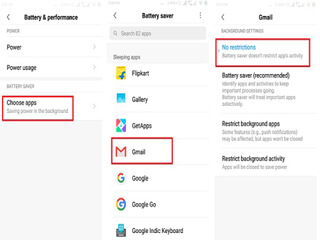
Lösung 3: Deaktivieren Sie Data Saver auf Ihrem Android-Telefon
Data Saver ist eine weitere Funktion, die Ihre Google Mail-App daran hindern kann, Benachrichtigungen auf dem Android-Telefon/-Tablet anzuzeigen. Diese Funktion schränkt die Hintergrundnutzung von Mobilfunkdaten ein.
Da Google Mail die Daten im Hintergrund verwendet, um die täglichen Vorgänge auszuführen und E-Mails zu synchronisieren, erlaubt die Datensparfunktion der App nicht, Benachrichtigungen zu senden.
Um das Gmail-Benachrichtigungsproblem auf Android zu beheben, müssen Sie also die Hintergrunddatennutzung für Gmail aktivieren.
- Öffnen Sie die Einstellungen des Telefons > gehen Sie zur Datennutzung.

- Nun erhalten Sie eine Liste aller Apps. Suchen Sie hier nach Gmail und tippen Sie darauf.
- Stellen Sie danach sicher, dass WLAN, Mobile und Hintergrunddaten für Gmail aktiviert sind.
Dadurch kann Google Mail E-Mails im Hintergrund mit den Internetdaten synchronisieren, und dies hilft dabei, Google Mail-Benachrichtigungen zu beheben, die auf Android-Telefonen nicht funktionieren.
Lösung 4: Aktivieren Sie die automatische Synchronisierung
Die Anto-Synchronisierung ist eine wesentliche Funktion auf einem Android-Gerät, mit der Apps Benachrichtigungen auf dem Bildschirm anzeigen können. Wenn diese Funktion auf Ihrem Smartphone deaktiviert ist, zeigt Gmail keine Benachrichtigungen an.
Daher lohnt es sich, die Synchronisierungsoption auf Ihrem Android-Telefon/Tablet zu aktivieren. Im Folgenden sind die Schritte zur Fehlerbehebung aufgeführt, die Sie befolgen sollten:
- Öffnen Sie die Einstellungen.
- Tippen Sie auf Konten & Synchronisierung.
- Stellen Sie sicher, dass die Option Daten automatisch synchronisieren aktiviert ist.
- Klicken Sie auf Google.
- Suchen Sie auf dem nächsten Bildschirm Gmail und überprüfen Sie, ob die automatische Synchronisierung dafür aktiviert ist oder nicht. Wenn nicht, aktivieren Sie das Kontrollkästchen Google Mail.
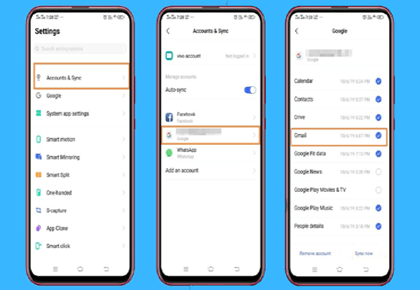
Lösung 5: Gmail die erforderliche Berechtigung erteilen
Manchmal fehlen Google Mail die erforderlichen Berechtigungen, um auf beabsichtigte Weise zu funktionieren. Wenn Sie Google Mail die erforderliche Berechtigung erteilen, kann dies Ihr Problem lösen, dass Sie die Google Mail-Benachrichtigungen nicht erhalten.
- Telefone instellungen öffnen.
- Gehen Sie zu den Apps und tippen Sie dann auf den Anwendungsmanager oder Apps verwalten.

- Tippen Sie auf Gmail und gehen Sie dann zu Berechtigungen.
- Erteilen Sie Google Mail alle erforderlichen Berechtigungen.
- Gehen Sie zurück zur Liste der Apps.
- Klicken Sie auf das Menü mit den drei Punkten > öffnen Sie die Standard-Apps.
- Legen Sie jetzt Gmail als Standard-E-Mail-App fest.
Lösung 6: Stellen Sie sicher, dass die Option „Bei jeder Nachricht benachrichtigen“ in den Gmail-Einstellungen aktiviert ist
Wenn Sie auf Ihrem Android-Telefon keine Google Mail-Benachrichtigungen erhalten, muss dies daran liegen, dass die Option „Bei jeder Nachricht benachrichtigen“ in den Einstellungen der Google Mail-App deaktiviert ist. In einem solchen Fall müssen Sie diese Option aktivieren, damit die Google Mail-Benachrichtigung ordnungsgemäß funktioniert.
Befolgen Sie die nachstehenden Anweisungen, um diese Option in den Gmail-Einstellungen zu aktivieren:
- Öffnen Sie die Google Mail-App und klicken Sie oben links auf das Hamburger-Symbol.
- Wählen Sie dann Einstellungen und klicken Sie auf das Gmail-Konto, an das Sie keine Benachrichtigungen erhalten.
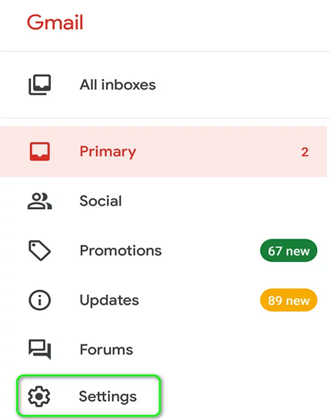
- Wählen Sie als Nächstes die Option Posteingangsbenachrichtigungen.

- Aktivieren Sie nun das Optionskästchen für Bei jeder Nachricht benachrichtigen und warten Sie, ob die Google Mail-Benachrichtigungen ordnungsgemäß funktionieren.

Lösung 7: Überprüfen Sie Ihre Gerätezeit
Die nächste mögliche Ursache für diesen Fehler könnte das Datum und die Uhrzeit Ihres Geräts sein. Wenn das Datum und die Uhrzeit Ihrer Zeit nicht mit den Standortdaten und der Uhrzeit übereinstimmen, können solche Probleme auf Ihrem Telefon auftreten.
Stellen Sie also sicher, dass Datum und Uhrzeit auf dem Telefon korrekt sind. Und es wäre viel besser, das automatische Datum und die Uhrzeit auf Ihrem Android-Telefon einzustellen.
Hier sind Schritte, die Sie dazu befolgen können:
- Gehen Sie zu den Einstellungen des Telefons > wählen Sie System.
- Öffnen Sie Datum & Uhrzeit.
- Aktivieren und aktivieren Sie hier die Optionen Vom Netzwerk bereitgestellte Zeit verwenden und Vom Netzwerk bereitgestellte Zeitzone verwenden.

Überprüfen Sie nun, ob dadurch das Problem behoben wurde, dass Google Mail-Benachrichtigungen auf Android-Telefonen nicht funktionieren oder nicht.
Lösung 8: Gmail-Daten und Cache löschen
Eine andere Möglichkeit, die Gmail-Benachrichtigungen zu beheben, die unter Android nicht funktionieren, besteht darin, die Daten und den Cache von Gmail zu löschen. Dadurch wird die App zurückgesetzt und möglicherweise auch das Problem mit den Gmail-Benachrichtigungen behoben.
Befolgen Sie die nachstehenden Anweisungen, um die Daten und den Cache von Google Mail zu löschen:
- Gehen Sie zu Einstellungen > Apps.
- Wählen Sie Alle Apps und dann Gmail aus der Liste der Apps aus.
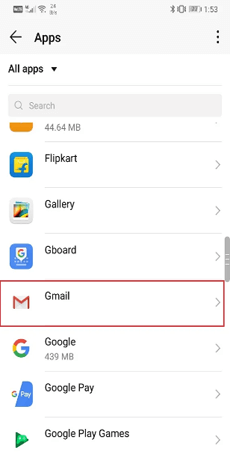
- Gehen Sie als Nächstes zu Speicher.
- Tippen Sie auf die Schaltfläche Daten löschen und Cache löschen.

- Starten Sie Ihr Telefon neu.
Lösung 9: Gmail App und Firmware aktualisieren
Es besteht die Möglichkeit, dass Ihre Google Mail-App nicht aktualisiert wird, was das Problem auslöst, und Google Mail sendet keine Benachrichtigungen auf Android. Um dieses Problem zu beheben, müssen Sie überprüfen, ob neue Updates fehlen. Gehen Sie dazu wie folgt vor:
- Öffnen Sie den Google Play Store.
- Klicken Sie oben rechts auf das Profilsymbol.
- Gehen Sie zu Apps & Gerät verwalten.
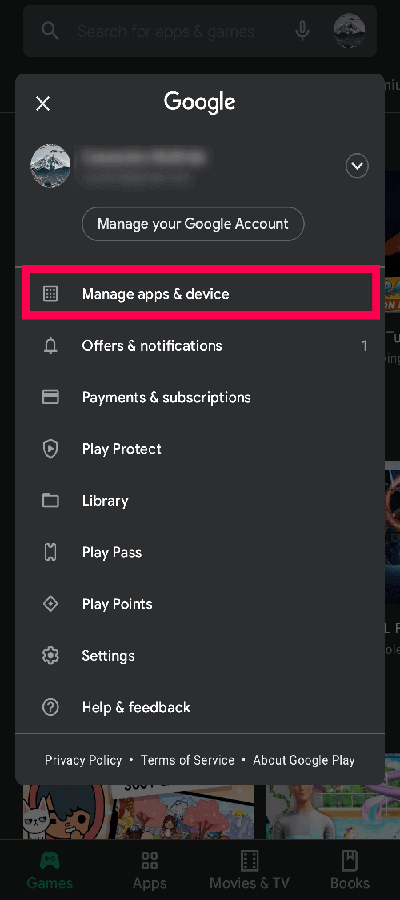
- Tippen Sie auf Verfügbare Updates.

- Überprüfen Sie, ob Google Mail in der Liste angezeigt wird. Wenn es sich in der Liste befindet, tippen Sie auf die Schaltfläche Aktualisieren daneben.
Stellen Sie nach dem Aktualisieren der Google Mail-App sicher, dass Sie auch die Firmware Ihres Telefons aktualisieren.
- Gehen Sie zu Einstellungen > Über das Telefon.
- Tippen Sie auf Systemaktualisierung.

- Überprüfen Sie, ob ein neues Update für Ihr Gerät verfügbar ist, und klicken Sie auf die Schaltfläche Aktualisierung herunterladen.
- Sobald das Telefon aktualisiert ist, starten Sie Ihr System neu.
Überprüfen Sie nun, ob Sie begonnen haben, die Google Mail-Benachrichtigungen auf Ihrem Android-Telefon zu erhalten oder nicht.
Lösung 10: Erzwingen Sie das Beenden der Google Mail-App
Sie können auch versuchen, Ihre Gmail-App zurückzusetzen. Erzwingen Sie dazu das Beenden der App und starten Sie sie neu. Wenn das Problem aufgrund eines Fehlers in der App auftritt, kann dies das Problem beheben.
- Klicken Sie auf das Symbol Einstellungen.
- Tippen Sie auf die Option Apps.
- Suchen Sie nach der Gmail-App und öffnen Sie sie.
- Tippen Sie nun auf die Schaltfläche Stopp erzwingen.

- Schließen Sie alle Tabs und starten Sie die Google Mail-App neu.
Lösung 11: Deinstallieren Sie das Update der Google Mail-App
Wie jede andere App veröffentlicht auch Google Mail ständig neue Updates, um Sicherheitsprobleme zu beheben und die Leistung zu verbessern. Aber einige von ihnen könnten ein fehlerhaftes Update sein, was ein ziemlich häufiges Problem ist. Es passiert oft mit allen Apps.
Wahrscheinlich ist das Benachrichtigungsproblem das Ergebnis eines fehlerhaften Updates, das Ihr Google Mail kürzlich auf dem Gerät erhalten hat. In Anbetracht dieser Möglichkeit deinstallieren Sie das letzte Update der Google Mail-App und prüfen Sie, ob dies der Grund dafür ist. Dazu müssen Sie Folgendes tun:
- Öffnen Sie Einstellungen > Apps.
- Gehen Sie zur Gmail-App.
- Tippen Sie auf die Schaltfläche Updates deinstallieren.

- Überprüfen Sie nach der Deinstallation der Updates, ob die Google Mail-Benachrichtigungen gestoppt wurden, wenn das Android-Problem behoben wurde oder nicht.
Lösung 12: Gmail-App neu installieren
Wenn Sie Google Mail nicht als Standard-App auf Ihrem Android-Telefon verwenden, können Sie eine Neuinstallation versuchen, wenn Sie keine Benachrichtigungen für die Google Mail-App erhalten.
- Starten Sie den Google Play Store.
- Suchen Sie nach Gmail und öffnen Sie es.
- Klicken Sie auf die Schaltfläche Deinstallieren.
- Nachdem Sie die App von Ihrem Telefon entfernt haben, installieren Sie sie erneut auf dem Telefon und prüfen Sie, ob dieses Mal die Benachrichtigungen angezeigt werden oder nicht.
Lösung 13: Melden Sie sich erneut beim problematischen Gmail-Konto an
Möglicherweise erhalten Sie aufgrund des problematischen Google Mail-Kontos keine Google Mail-Benachrichtigungen auf Android. Wenn es ein Problem mit Ihrem Google Mail-Konto gibt, werden Sie höchstwahrscheinlich mit solchen Problemen konfrontiert.
In diesem Fall kann Ihnen das Abmelden und erneute Anmelden beim Gmail-Konto helfen, aus dieser lästigen Situation herauszukommen.
- Öffnen Sie die Gmail-App.
- Tippen Sie auf das Hamburger-Symbol in der oberen linken Ecke des Bildschirms.
- Klicken Sie auf die Einstellungen.
- Wählen Sie Ihr Gmail-Konto aus.
- Tippen Sie auf die drei vertikalen Punkte und wählen Sie die Option Konten verwalten.
- Klicken Sie auf Google.
- Tippen Sie auf die Schaltfläche Mehr > Konto entfernen.
- Starten Sie das Telefon nach dem Entfernen des Kontos neu.
- Öffnen Sie nach dem Neustart des Telefons die Gmail-Einstellungen.
- Klicken Sie auf die Option Konto hinzufügen und geben Sie die Details Ihres Gmail-Kontos ein.
- Überprüfen Sie nun, ob das Problem „Google Mail-Benachrichtigung funktioniert nicht“ auf Android behoben ist oder nicht.
Lösung 14: Setzen Sie Ihr Telefon auf die Werkseinstellungen zurück
Wann immer Sie auf eine solche Situation stoßen, schlagen andere mögliche Lösungen fehl, das Zurücksetzen auf die Werkseinstellungen ist die letzte Hoffnung, dieses Problem zu beseitigen. Nach dem Zurücksetzen auf die Werkseinstellungen kehrt Ihr Telefon zu den Standardeinstellungen zurück und Sie werden hoffentlich nicht mehr mit dem Problem konfrontiert sein.
Hinweis: Stellen Sie vor dem Zurücksetzen Ihres Telefons auf die Werkseinstellungen sicher, dass Sie eine Sicherungskopie aller Telefondaten haben, da dadurch alle auf dem Gerät gespeicherten Daten gelöscht werden.
- Öffnen Sie das Benachrichtigungsfeld > klicken Sie auf das Symbol „Einstellungen“.
- Tippen Sie auf Über das Telefon.
- Klicken Sie auf sichern und zurücksetzen.

- Gehen Sie zu Alle Daten löschen (Zurücksetzen auf Werkseinstellungen).

- Tippen Sie auf die Schaltfläche Alle Daten löschen.

- Starten Sie nach Abschluss des Vorgangs Ihr Telefon neu und prüfen Sie, ob das Problem weiterhin besteht.
Benutzer stoßen auf verschiedenen Arten von Fehlern oder Problemen auf Android-Telefonen. Sie wissen im Allgemeinen nicht, was zu tun ist und wie sie solche Fehler beseitigen können. In einer solchen Situation sollten Sie das Android Reparatur Werkzeug verwenden, um den Fehler zu beheben. Dies ist eine zuverlässige Lösung, die jeden Android-Fehler leicht behebt und das Telefon wieder zum Laufen bringt. Einige der Fehler, die dieses Tool behoben hat, sind der schwarze Android-Bildschirm des Todes, die Android-Einstellungen wurden gestoppt, Android bleibt in der Boot-Schleife hängen, das Problem mit der Android-Freigabe und einige andere. Die Verwendung dieses Reparaturtools behebt also alle Arten von Fehlern, die bei Android-Telefonen auftreten. Note: Es wird empfohlen, die Software nur auf Ihren Desktop oder Laptop herunterzuladen und zu verwenden. Es funktioniert nicht auf Mobiltelefonen.
Wenn Sie Benachrichtigungen auf Android sehen, versuchen Sie diese Korrekturen, um das Problem zu beheben:
Es kann mehrere Gründe geben, warum Sie keine Google Mail-Benachrichtigungen auf Ihrem Android-Telefon erhalten. Die häufigsten sind, wenn es ein Problem mit diesem bestimmten Gmail-Konto gibt, die Gmail-App veraltet ist oder einen Fehler aufweist, die veraltete Firmware verwendet wird, die Benachrichtigungsoption für die Gmail-App deaktiviert ist oder wenn der Energie-/Datensparmodus aktiviert ist das Telefon.
Sie können das Benachrichtigungsprotokoll verwenden, um die gelöschten Benachrichtigungen auf Android wiederherzustellen oder anzuzeigen. Befolgen Sie dazu die folgenden Schritte:
Wenn Sie auf Ihrem Samsung Galaxy S10 keine Google Mail-Benachrichtigungen erhalten, stellen Sie sicher, dass die Benachrichtigungsoption für diese App aktiviert ist. Wenn es aktiviert ist, Sie aber immer noch keine Benachrichtigungen erhalten, liegen möglicherweise Probleme mit der App oder dem Gerät vor. Um dieses Problem zu beheben, können Sie den Lösungen in diesem Artikel folgen.
Wenn Sie Probleme mit der Synchronisierung der Google Mail-App haben, z. B. keine E-Mails senden können, keine neuen E-Mails erhalten, keine E-Mails öffnen oder lesen können, das Google Mail-Konto nicht synchronisiert ist usw., verwenden Sie diese Methoden zur Fehlerbehebung, um das Problem zu beheben. Jetzt ist es an der Zeit, die Dinge abzuschließen. Ich hoffe, Sie haben die in diesem Artikel erwähnten Lösungen befolgt, um das Gmail-Benachrichtigungsproblem auf Android-Telefonen/-Tablets zu beheben. Und ich glaube sicherlich, dass eine der Korrekturen Ihnen geholfen hat, das Problem zu beheben, dass Gmail-Benachrichtigungen auf Android nicht funktionieren. Wenn Sie etwas hinzuzufügen haben oder das Problem auf Ihrem Gerät weiterhin besteht, können Sie uns dies auf Facebook oder Twitter mitteilen. Wir freuen uns auf Ihre Kontaktaufnahme. James Leak is a technology expert and lives in New York. Previously, he was working on Symbian OS and was trying to solve many issues related to it. From childhood, he was very much interested in technology field and loves to write blogs related to Android and other OS. So he maintained that and currently, James is working for de.androiddata-recovery.com where he contribute several articles about errors/issues or data loss situation related to Android. He keeps daily updates on news or rumors or what is happening in this new technology world. Apart from blogging, he loves to travel, play games and reading books.Alternative Lösung zur Behebung des Problems, dass Gmail-Benachrichtigungen auf Android-Geräten nicht angezeigt werden

Probleme mit Gmail-Benachrichtigungen auf Android: FAQs
1: Wie behebe ich, dass Benachrichtigungen nicht auf meinem Android-Telefon angezeigt werden?
2: Warum sendet mein Gmail keine Benachrichtigung auf mein Android-Gerät?
3: Wie kann man gelöschte Benachrichtigungen auf Android wiederherstellen?
4: Warum erhalte ich keine Gmail-Benachrichtigungen auf meinem Galaxy S10?
5: Wie behebe ich den Synchronisierungsfehler mit der Google Mail-App auf meinem Android-Telefon?
Fazit